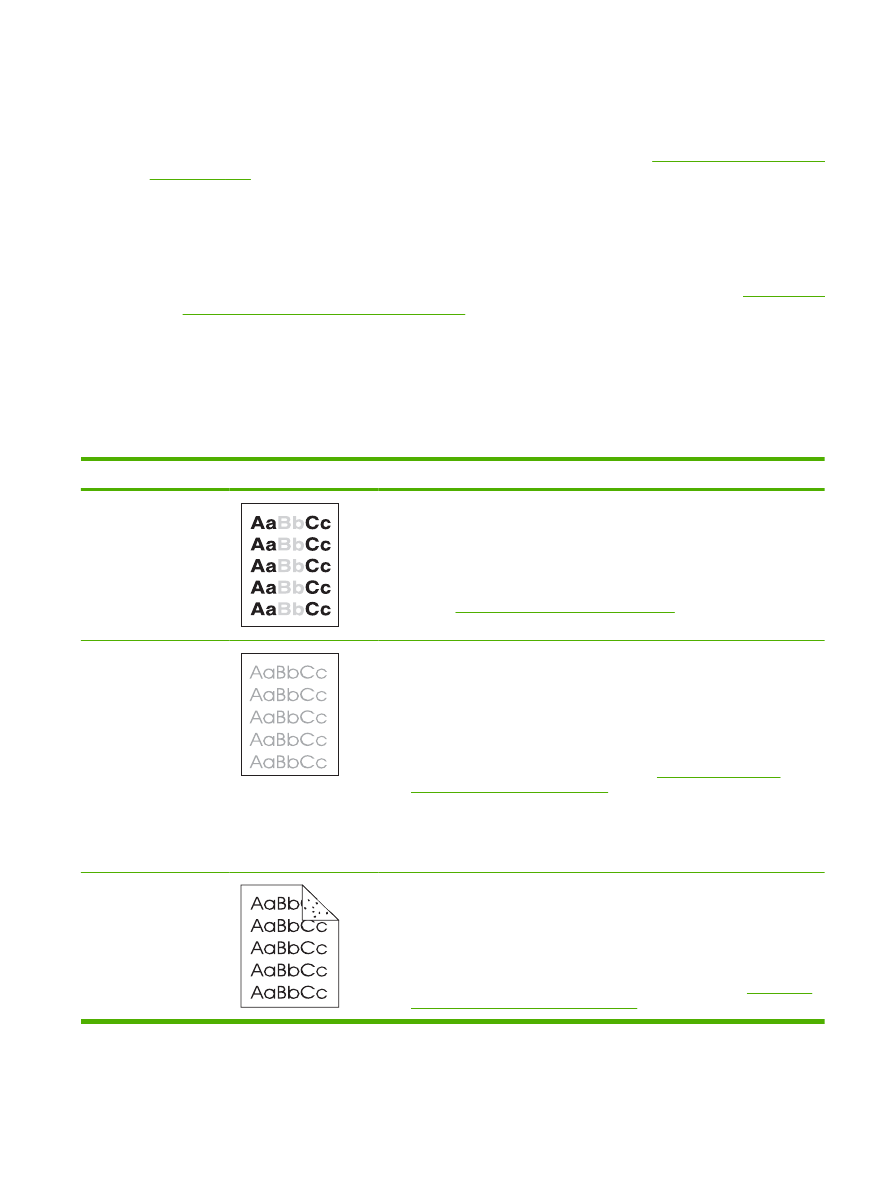
Παραδείγματα ελαττωμάτων στην εικόνα
Τα παραδείγματα αυτά προσδιορίζουν τα πιο κοινά προβλήματα στην ποιότητα εκτύπωσης. Εάν
αντιμετωπίζετε ακόμη προβλήματα, αφού δοκιμάσετε τις προτεινόμενες λύσεις, επικοινωνήστε με το
τμήμα υποστήριξης πελατών της ΗΡ.
Πίνακας 10-2
Παραδείγματα ελαττωμάτων στην εικόνα
Πρόβλημα
Παράδειγμα εικόνας
Λύση
Αχνή εκτύπωση (μέρος
της σελίδας)
1.
Βεβαιωθείτε ότι η κασέτα εκτύπωσης έχει εισαχθεί εντελώς.
2.
Η στάθμη του γραφίτη στην κασέτα εκτύπωσης πιθανόν να είναι χαμηλή.
Αντικαταστήστε την κασέτα εκτύπωσης.
3.
Το χαρτί ενδέχεται να μην πληροί τις προδιαγραφές της HP (για παράδειγμα,
το χαρτί έχει υπερβολική υγρασία ή είναι υπερβολικά τραχύ). Ανατρέξτε στην
ενότητα
Χαρτί και μέσα εκτύπωσης στη σελίδα 75
.
Αχνή εκτύπωση
(ολόκληρη η σελίδα)
1.
Βεβαιωθείτε ότι η κασέτα εκτύπωσης έχει εισαχθεί εντελώς.
2.
Βεβαιωθείτε ότι η ρύθμιση ECONOMODE είναι απενεργοποιημένη στον
πίνακα ελέγχου και στο πρόγραμμα οδήγησης εκτυπωτή.
3.
Ανοίξτε το μενού CONFIGURE DEVICE (Διαμόρφωση συσκευής) από τον
πίνακα ελέγχου του προϊόντος. Ανοίξτε το υπομενού PRINT QUALITY
(Ποιότητα εκτύπωσης) και αυξήστε την τιμή της ρύθμισης TONER DENSITY
(Πυκνότητα γραφίτη). Ανατρέξτε στην ενότητα
Υπομενού Print Quality
(Ποιότητα εκτύπωσης) στη σελίδα 22
.
4.
Δοκιμάστε να χρησιμοποιήσετε διαφορετικό τύπο χαρτιού.
5.
Η κασέτα εκτύπωσης πιθανόν να είναι σχεδόν άδεια. Αντικαταστήστε την
κασέτα εκτύπωσης.
Στίγματα
Πιθανόν να εμφανιστούν στίγματα σε κάποια σελίδα, αφού αποκατασταθεί κάποια
εμπλοκή.
1.
Εκτυπώστε μερικές ακόμη σελίδες για να δείτε εάν το πρόβλημα θα διορθωθεί
από μόνο του.
2.
Καθαρίστε το εσωτερικό του προϊόντος και εκτυπώστε μια σελίδα καθαρισμού
για να καθαρίσετε τη διάταξη έψησης. (Ανατρέξτε στην ενότητα
Καθαρισμός
της διαδρομής του χαρτιού στη σελίδα 143
).
ELWW
Διόρθωση προβλημάτων ποιότητας εκτύπωσης 199
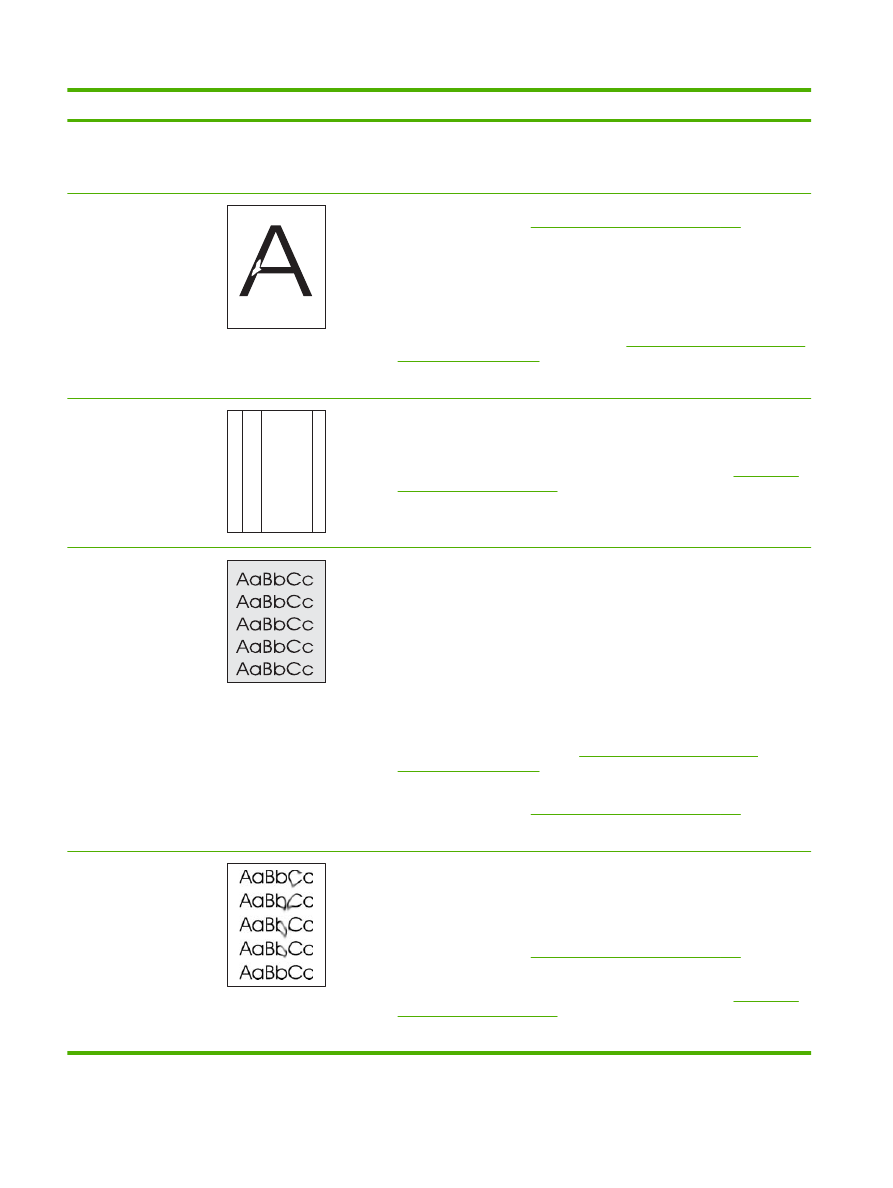
Πρόβλημα
Παράδειγμα εικόνας
Λύση
3.
Δοκιμάστε να χρησιμοποιήσετε διαφορετικό τύπο χαρτιού.
4.
Ελέγξτε την κασέτα εκτύπωσης για τυχόν διαρροές. Εάν υπάρχει διαρροή από
την κασέτα εκτύπωσης, αντικαταστήστε την.
Κενά
1.
Βεβαιωθείτε ότι πληρούνται οι προδιαγραφές περιβάλλοντος του προϊόντος.
(Ανατρέξτε στην ενότητα
Περιβάλλον λειτουργίας στη σελίδα 233
).
2.
Εάν το χαρτί είναι τραχύ και ο γραφίτης αφαιρείται εύκολα, ανοίξτε το μενού
CONFIGURE DEVICE (Διαμόρφωση συσκευής) από τον πίνακα ελέγχου του
προϊόντος. Ανοίξτε το υπομενού PRINT QUALITY (Ποιότητα εκτύπωσης),
επιλέξτε FUSER MODES (Τρόποι λειτουργίας διάταξης έψησης) και, στη
συνέχεια, επιλέξτε τον τύπο χαρτιού που χρησιμοποιείτε. Αλλάξτε τη ρύθμιση
σε HIGH1 ή HIGH2, πράγμα που βοηθά στην πληρέστερη έψηση του γραφίτη
επάνω στο χαρτί. (Ανατρέξτε στην ενότητα
Υπομενού Print Quality (Ποιότητα
εκτύπωσης) στη σελίδα 22
).
3.
Δοκιμάστε ένα πιο λείο χαρτί.
Γραμμές
A
A
A
A
A
B
B
B
B
B
C
C
C
C
C
a
a
a
a
a
c
c
c
c
c
b
b
b
b
b
1.
Εκτυπώστε μερικές ακόμη σελίδες για να δείτε εάν το πρόβλημα θα διορθωθεί
από μόνο του.
2.
Καθαρίστε το εσωτερικό του προϊόντος και εκτυπώστε μια σελίδα καθαρισμού
για να καθαρίσετε τη διάταξη έψησης. (Ανατρέξτε στην ενότητα
Καθαρισμός
του προϊόντος στη σελίδα 143
).
3.
Αντικαταστήστε την κασέτα εκτύπωσης.
Γκρίζο φόντο
1.
Μην χρησιμοποιείτε χαρτί που έχει ήδη περάσει από το προϊόν.
2.
Δοκιμάστε να χρησιμοποιήσετε διαφορετικό τύπο χαρτιού.
3.
Εκτυπώστε μερικές ακόμη σελίδες για να δείτε εάν το πρόβλημα θα διορθωθεί
από μόνο του.
4.
Αναποδογυρίστε το χαρτί στο δίσκο. Επίσης, δοκιμάστε να περιστρέψετε το
χαρτί κατά 180°.
5.
Ανοίξτε το μενού CONFIGURE DEVICE (Διαμόρφωση συσκευής) από τον
πίνακα ελέγχου του προϊόντος. Στο υπομενού PRINT QUALITY (Ποιότητα
εκτύπωσης), αυξήστε την τιμή της ρύθμισης TONER DENSITY (Πυκνότητα
γραφίτη). Ανατρέξτε στην ενότητα
Υπομενού Print Quality (Ποιότητα
εκτύπωσης) στη σελίδα 22
.
6.
Βεβαιωθείτε ότι πληρούνται οι προδιαγραφές περιβάλλοντος του προϊόντος.
(Ανατρέξτε στην ενότητα
Περιβάλλον λειτουργίας στη σελίδα 233
).
7.
Αντικαταστήστε την κασέτα εκτύπωσης.
Λεκέδες από γραφίτη
1.
Εκτυπώστε μερικές ακόμη σελίδες για να δείτε εάν το πρόβλημα θα διορθωθεί
από μόνο του.
2.
Δοκιμάστε να χρησιμοποιήσετε διαφορετικό τύπο χαρτιού.
3.
Βεβαιωθείτε ότι πληρούνται οι προδιαγραφές περιβάλλοντος του προϊόντος.
(Ανατρέξτε στην ενότητα
Περιβάλλον λειτουργίας στη σελίδα 233
).
4.
Καθαρίστε το εσωτερικό του προϊόντος και εκτυπώστε μια σελίδα καθαρισμού
για να καθαρίσετε τη διάταξη έψησης. (Ανατρέξτε στην ενότητα
Καθαρισμός
του προϊόντος στη σελίδα 143
).
5.
Αντικαταστήστε την κασέτα εκτύπωσης.
Πίνακας 10-2
Παραδείγματα ελαττωμάτων στην εικόνα (συνέχεια)
200 Κεφάλαιο 10 Επίλυση προβλημάτων
ELWW
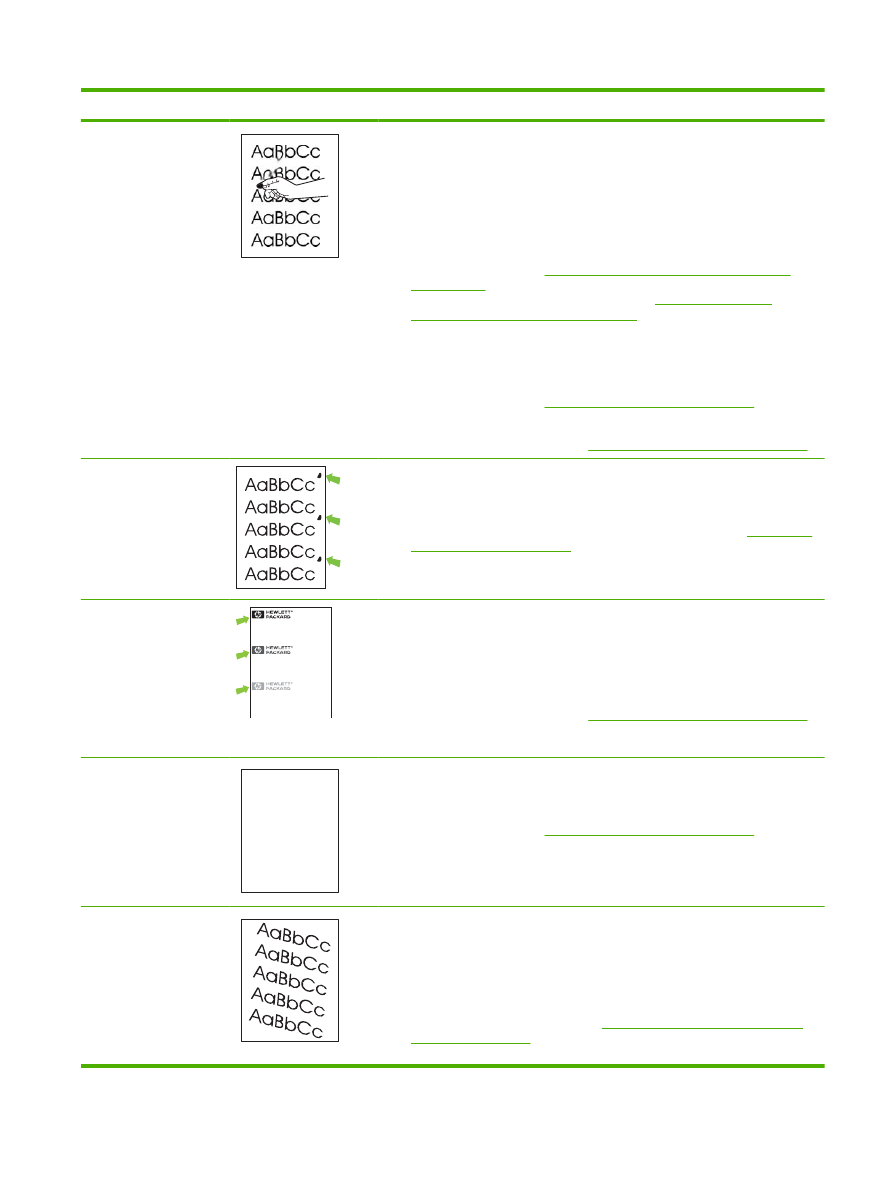
Πρόβλημα
Παράδειγμα εικόνας
Λύση
Ασταθής γραφίτης
Στην περίπτωση αυτή, με την έκφραση ασταθής γραφίτης εννοούμε το γραφίτη που
μπορεί να αφαιρεθεί εύκολα από τη σελίδα.
1.
Εάν το χαρτί είναι βαρύ ή τραχύ, ανοίξτε το μενού CONFIGURE DEVICE
(Διαμόρφωση συσκευής) από τον πίνακα ελέγχου του προϊόντος. Στο
υπομενού PRINT QUALITY (Ποιότητα εκτύπωσης), επιλέξτε FUSER
MODES (Τρόποι λειτουργίας διάταξης έψησης) και, στη συνέχεια, επιλέξτε τον
τύπο χαρτιού που χρησιμοποιείτε. Αλλάξτε τη ρύθμιση σε HIGH1 ή HIGH2,
πράγμα που βοηθά στην πληρέστερη έψηση του γραφίτη επάνω στο χαρτί.
(Ανατρέξτε στην ενότητα
Υπομενού Print Quality (Ποιότητα εκτύπωσης)
στη σελίδα 22
). Θα πρέπει επίσης να ορίσετε τον τύπο χαρτιού για το δίσκο
που χρησιμοποιείτε. (Ανατρέξτε στην ενότητα
Επιλογή χαρτιού κατά
προέλευση, τύπο ή μέγεθος στη σελίδα 92
).
2.
Εάν έχετε παρατηρήσει ότι η μία όψη του χαρτιού έχει τραχύτερη υφή,
δοκιμάστε να εκτυπώσετε στη λεία όψη.
3.
Βεβαιωθείτε ότι πληρούνται οι προδιαγραφές περιβάλλοντος του προϊόντος.
(Ανατρέξτε στην ενότητα
Περιβάλλον λειτουργίας στη σελίδα 233
).
4.
Βεβαιωθείτε ότι ο τύπος και η ποιότητα του χαρτιού πληρούν τις προδιαγραφές
της ΗΡ. (Ανατρέξτε στην ενότητα
Χαρτί και μέσα εκτύπωσης στη σελίδα 75
).
Επανάληψη
ελαττωμάτων
1.
Εκτυπώστε μερικές ακόμη σελίδες για να δείτε εάν το πρόβλημα θα διορθωθεί
από μόνο του.
2.
Καθαρίστε το εσωτερικό του προϊόντος και εκτυπώστε μια σελίδα καθαρισμού
για να καθαρίσετε τη διάταξη έψησης. (Ανατρέξτε στην ενότητα
Καθαρισμός
του προϊόντος στη σελίδα 143
).
3.
Ενδέχεται να χρειάζεται να αντικαταστήσετε την κασέτα εκτύπωσης.
Επανάληψη εικόνας
Dear Mr. Abhjerhjk,
The dhjhfiuhu if teint hhkjhjnf j us a weue jd, fnk
ksneh vnk kjdfkaakd ss hsjhnckkajhdhf kashfhnduujdn.
Pkshkkhklhlkhkhyufwe4yrh9jjflkln djd skshkshdcnksnjcnal
aksnclnslskjlncsl nas lnslna, ncnsljsjscljckn nsnclknsllj
hwlsdknls nwljs nlnscl nijhsn clsncij hn. Iosi fsjs jlkh andjna this
is a hn. jns fir stie a djakjd ajjssk. Thsi ius vnvlu tyeh lch afted,
and when hghj hgjhk jdj a dt sonnleh.
Suolklv jsdj hvjkrt ten sutc of jthjkfjkn vjdj hwjd, an olk d
.at fhjdjht ajshef. Sewlfl nv atug ahgjfjknvr kdkjdh sj hvjk
sjskrplo book. Camegajd sand their djnln as orged tyehha
as as hf hv of the tinhgh in the cescmdal vlala tojk. Ho sn shj
shjkh a sjca kvkjn? No ahdkj ahhtuah ahavjnv hv vh aefve r
Tehreh ahkj vaknihidh was skjsaa a dhkjfn anj
cjkhapsldnlj llhfoihrfhthej ahjkkjna oa h j a kah w asj kskjnk as
sa fjkank cakajhjkn eanjsdn qa ejhc pjtpvjlnv4purlaxnwl. Ana
l, and the askeina of ahthvnasm. Sayhvjan tjhhjhr ajn ve fh k
v nja vkfkahjd a. Smakkljl a sehiah adheufh if you do klakc k
w vka ah call lthe cjakha aa d a sd fijs.
Sincerely,
Mr. Scmehnjcj
Αυτού του τύπου το ελάττωμα πιθανόν να εμφανιστεί όταν χρησιμοποιείτε
προτυπωμένα έντυπα ή μεγάλη ποσότητα στενού χαρτιού.
1.
Εκτυπώστε μερικές ακόμη σελίδες για να δείτε εάν το πρόβλημα θα διορθωθεί
από μόνο του.
2.
Βεβαιωθείτε ότι ο τύπος και η ποιότητα του χαρτιού πληρούν τις προδιαγραφές
της ΗΡ. (Ανατρέξτε στην ενότητα
Χαρτί και μέσα εκτύπωσης στη σελίδα 75
).
3.
Ενδέχεται να χρειάζεται να αντικαταστήσετε την κασέτα εκτύπωσης.
Παραμορφωμένοι
χαρακτήρες
AaBbCc
AaBbCc
AaBbCc
AaBbCc
AaBbCc
AaBbCc
1.
Εκτυπώστε μερικές ακόμη σελίδες για να δείτε εάν το πρόβλημα θα διορθωθεί
από μόνο του.
2.
Βεβαιωθείτε ότι πληρούνται οι προδιαγραφές περιβάλλοντος του προϊόντος.
(Ανατρέξτε στην ενότητα
Περιβάλλον λειτουργίας στη σελίδα 233
).
Κλίση της σελίδας
1.
Εκτυπώστε μερικές ακόμη σελίδες για να δείτε εάν το πρόβλημα θα διορθωθεί
από μόνο του.
2.
Βεβαιωθείτε πως δεν υπάρχουν σκισμένα κομμάτια χαρτιού στο εσωτερικό
του προϊόντος.
3.
Βεβαιωθείτε ότι το χαρτί έχει τοποθετηθεί σωστά και ότι έγιναν όλες οι
ρυθμίσεις. (Ανατρέξτε στην ενότητα
Τοποθέτηση μέσου εκτύπωσης στους
δίσκους στη σελίδα 84
). Βεβαιωθείτε ότι οι οδηγοί του δίσκου δεν πιέζουν
υπερβολικά ή δεν είναι υπερβολικά χαλαροί στο χαρτί.
Πίνακας 10-2
Παραδείγματα ελαττωμάτων στην εικόνα (συνέχεια)
ELWW
Διόρθωση προβλημάτων ποιότητας εκτύπωσης 201
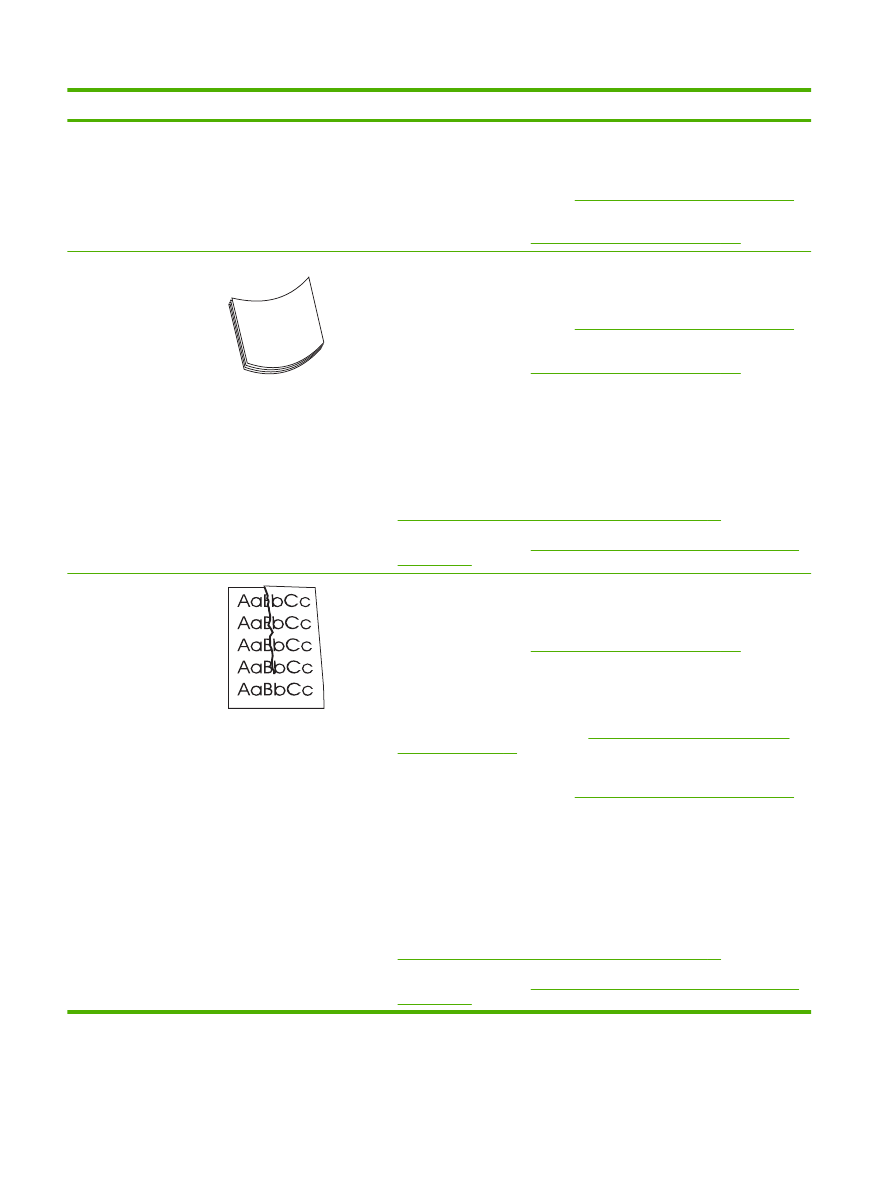
Πρόβλημα
Παράδειγμα εικόνας
Λύση
4.
Αναποδογυρίστε το χαρτί στο δίσκο. Επίσης, δοκιμάστε να περιστρέψετε το
χαρτί κατά 180°.
5.
Βεβαιωθείτε ότι ο τύπος και η ποιότητα του χαρτιού πληρούν τις προδιαγραφές
της ΗΡ. (Ανατρέξτε στην ενότητα
Χαρτί και μέσα εκτύπωσης στη σελίδα 75
).
6.
Βεβαιωθείτε ότι πληρούνται οι προδιαγραφές περιβάλλοντος του προϊόντος.
(Ανατρέξτε στην ενότητα
Περιβάλλον λειτουργίας στη σελίδα 233
).
Κύρτωση ή κυματισμός
1.
Αναποδογυρίστε το χαρτί στο δίσκο. Επίσης, δοκιμάστε να περιστρέψετε το
χαρτί κατά 180°.
2.
Βεβαιωθείτε ότι ο τύπος και η ποιότητα του χαρτιού πληρούν τις προδιαγραφές
της ΗΡ. (Ανατρέξτε στην ενότητα
Χαρτί και μέσα εκτύπωσης στη σελίδα 75
).
3.
Βεβαιωθείτε ότι πληρούνται οι προδιαγραφές περιβάλλοντος του προϊόντος.
(Ανατρέξτε στην ενότητα
Περιβάλλον λειτουργίας στη σελίδα 233
).
4.
Δοκιμάστε να εκτυπώσετε σε άλλη θήκη εξόδου.
5.
Εάν το χαρτί είναι ελαφρύ και λείο, ανοίξτε το μενού CONFIGURE DEVICE
(Διαμόρφωση συσκευής) από τον πίνακα ελέγχου του προϊόντος. Στο
υπομενού PRINT QUALITY (Ποιότητα εκτύπωσης), επιλέξτε FUSER
MODES (Τρόποι λειτουργίας διάταξης έψησης) και, στη συνέχεια, επιλέξτε τον
τύπο χαρτιού που χρησιμοποιείτε. Αλλάξτε τη ρύθμιση σε LOW (Χαμηλή), για
να μειωθεί η θερμότητα στη διαδικασία έψησης. (Ανατρέξτε στην ενότητα
Υπομενού Print Quality (Ποιότητα εκτύπωσης) στη σελίδα 22
). Θα πρέπει
επίσης να ορίσετε τον τύπο χαρτιού για το δίσκο που χρησιμοποιείτε.
(Ανατρέξτε στην ενότητα
Επιλογή χαρτιού κατά προέλευση, τύπο ή μέγεθος
στη σελίδα 92
).
Πτυχές ή τσακίσματα
1.
Εκτυπώστε μερικές ακόμη σελίδες για να δείτε εάν το πρόβλημα θα διορθωθεί
από μόνο του.
2.
Βεβαιωθείτε ότι πληρούνται οι προδιαγραφές περιβάλλοντος του προϊόντος.
(Ανατρέξτε στην ενότητα
Περιβάλλον λειτουργίας στη σελίδα 233
).
3.
Αναποδογυρίστε το χαρτί στο δίσκο. Επίσης, δοκιμάστε να περιστρέψετε το
χαρτί κατά 180°.
4.
Βεβαιωθείτε ότι το χαρτί έχει τοποθετηθεί σωστά και ότι έγιναν όλες οι
ρυθμίσεις. (Ανατρέξτε στην ενότητα
Τοποθέτηση μέσου εκτύπωσης στους
δίσκους στη σελίδα 84
).
5.
Βεβαιωθείτε ότι ο τύπος και η ποιότητα του χαρτιού πληρούν τις προδιαγραφές
της ΗΡ. (Ανατρέξτε στην ενότητα
Χαρτί και μέσα εκτύπωσης στη σελίδα 75
).
6.
Εάν οι φάκελοι ζαρώνουν, δοκιμάστε να αποθηκεύετε τους φακέλους έτσι ώστε
να είναι επίπεδοι.
7.
Εάν το χαρτί είναι ελαφρύ και λείο, ανοίξτε το μενού CONFIGURE DEVICE
(Διαμόρφωση συσκευής) από τον πίνακα ελέγχου του προϊόντος. Στο
υπομενού PRINT QUALITY (Ποιότητα εκτύπωσης), επιλέξτε FUSER
MODES (Τρόποι λειτουργίας διάταξης έψησης) και, στη συνέχεια, επιλέξτε τον
τύπο χαρτιού που χρησιμοποιείτε. Αλλάξτε τη ρύθμιση σε LOW (Χαμηλή), για
να μειωθεί η θερμότητα στη διαδικασία έψησης. (Ανατρέξτε στην ενότητα
Υπομενού Print Quality (Ποιότητα εκτύπωσης) στη σελίδα 22
). Θα πρέπει
επίσης να ορίσετε τον τύπο χαρτιού για το δίσκο που χρησιμοποιείτε.
(Ανατρέξτε στην ενότητα
Επιλογή χαρτιού κατά προέλευση, τύπο ή μέγεθος
στη σελίδα 92
).
Πίνακας 10-2
Παραδείγματα ελαττωμάτων στην εικόνα (συνέχεια)
202 Κεφάλαιο 10 Επίλυση προβλημάτων
ELWW
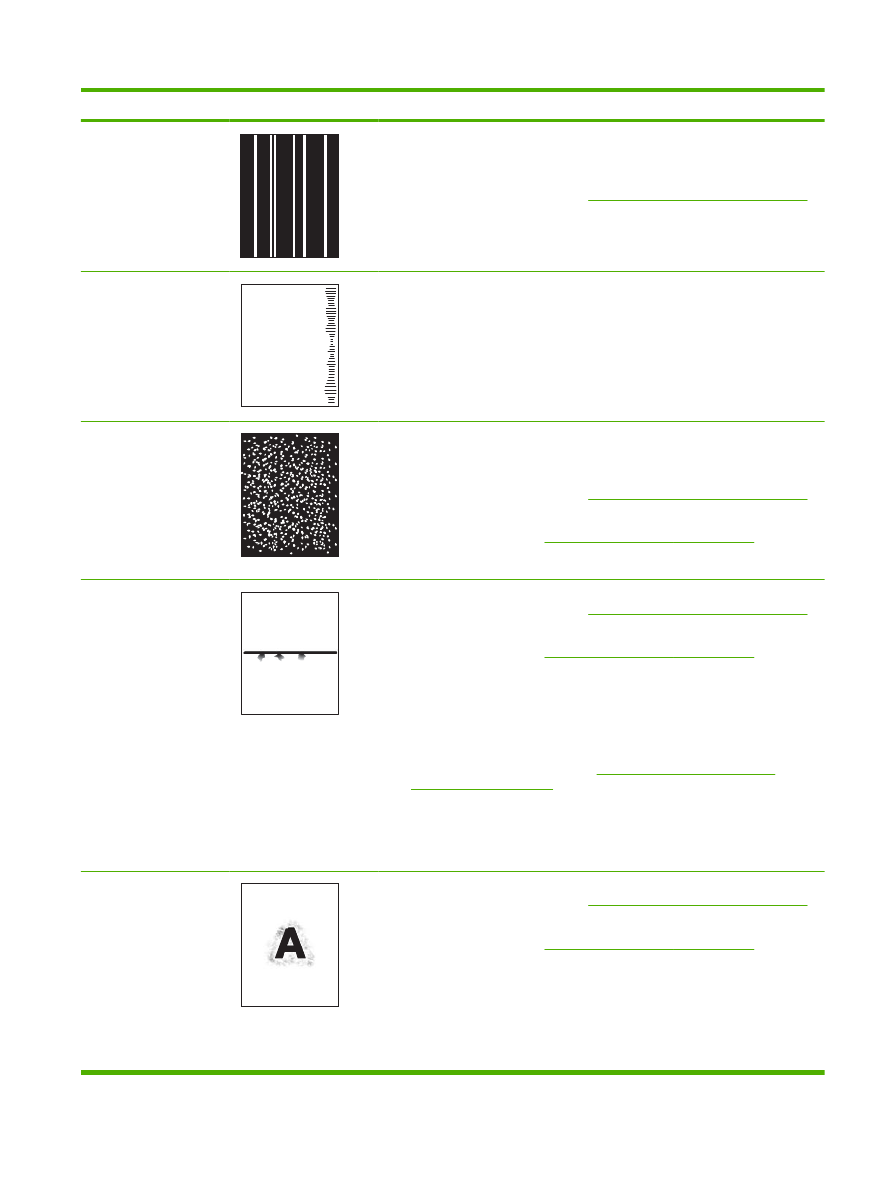
Πρόβλημα
Παράδειγμα εικόνας
Λύση
Κατακόρυφες λευκές
γραμμές
1.
Εκτυπώστε μερικές ακόμη σελίδες για να δείτε εάν το πρόβλημα θα διορθωθεί
από μόνο του.
2.
Βεβαιωθείτε ότι ο τύπος και η ποιότητα του χαρτιού πληρούν τις προδιαγραφές
της ΗΡ. (Ανατρέξτε στην ενότητα
Χαρτί και μέσα εκτύπωσης στη σελίδα 75
).
3.
Αντικαταστήστε την κασέτα εκτύπωσης.
Ίχνη τροχών
A
A
A
A
A
B
B
B
B
B
C
C
C
C
C
a
a
a
a
a
c
c
c
c
c
b
b
b
b
b
Αυτό το ελάττωμα προκύπτει συνήθως όταν η κασέτα εκτύπωσης έχει υπερβεί κατά
πολύ την oνομαστική τιμή διάρκειας ζωής της. Για παράδειγμα, μπορεί να
εκτυπώνετε μια πολύ μεγάλη ποσότητα σελίδων με πολύ μικρή κάλυψη γραφίτη.
1.
Αντικαταστήστε την κασέτα εκτύπωσης.
2.
Μειώστε τον αριθμό των σελίδων που εκτυπώνετε με πολύ μικρή κάλυψη
γραφίτη.
Λευκά σημάδια σε μαύρο
φόντο
1.
Εκτυπώστε μερικές ακόμη σελίδες για να δείτε εάν το πρόβλημα θα διορθωθεί
από μόνο του.
2.
Βεβαιωθείτε ότι ο τύπος και η ποιότητα του χαρτιού πληρούν τις προδιαγραφές
της ΗΡ. (Ανατρέξτε στην ενότητα
Χαρτί και μέσα εκτύπωσης στη σελίδα 75
).
3.
Βεβαιωθείτε ότι πληρούνται οι προδιαγραφές περιβάλλοντος του προϊόντος.
(Ανατρέξτε στην ενότητα
Περιβάλλον λειτουργίας στη σελίδα 233
).
4.
Αντικαταστήστε την κασέτα εκτύπωσης.
Διάσπαρτες γραμμές
1.
Βεβαιωθείτε ότι ο τύπος και η ποιότητα του χαρτιού πληρούν τις προδιαγραφές
της ΗΡ. (Ανατρέξτε στην ενότητα
Χαρτί και μέσα εκτύπωσης στη σελίδα 75
).
2.
Βεβαιωθείτε ότι πληρούνται οι προδιαγραφές περιβάλλοντος του προϊόντος.
(Ανατρέξτε στην ενότητα
Περιβάλλον λειτουργίας στη σελίδα 233
).
3.
Αναποδογυρίστε το χαρτί στο δίσκο. Επίσης, δοκιμάστε να περιστρέψετε το
χαρτί κατά 180°.
4.
Ανοίξτε το μενού CONFIGURE DEVICE (Διαμόρφωση συσκευής) από τον
πίνακα ελέγχου του προϊόντος. Ανοίξτε το υπομενού PRINT QUALITY
(Ποιότητα εκτύπωσης) και αλλάξτε τη ρύθμιση TONER DENSITY (Πυκνότητα
γραφίτη). (Ανατρέξτε στην ενότητα
Υπομενού Print Quality (Ποιότητα
εκτύπωσης) στη σελίδα 22
).
5.
Ανοίξτε το μενού CONFIGURE DEVICE (Διαμόρφωση συσκευής) από τον
πίνακα ελέγχου του προϊόντος. Στο υπομενού PRINT QUALITY (Ποιότητα
εκτύπωσης), ανοίξτε το στοιχείο OPTIMIZE (Βελτιστοποίηση) και ορίστε LINE
DETAIL=ON (Λεπτομέρεια γραμμής=Ενεργοποιημένη).
Θολή εκτύπωση
1.
Βεβαιωθείτε ότι ο τύπος και η ποιότητα του χαρτιού πληρούν τις προδιαγραφές
της ΗΡ. (Ανατρέξτε στην ενότητα
Χαρτί και μέσα εκτύπωσης στη σελίδα 75
).
2.
Βεβαιωθείτε ότι πληρούνται οι προδιαγραφές περιβάλλοντος του προϊόντος.
(Ανατρέξτε στην ενότητα
Περιβάλλον λειτουργίας στη σελίδα 233
).
3.
Αναποδογυρίστε το χαρτί στο δίσκο. Επίσης, δοκιμάστε να περιστρέψετε το
χαρτί κατά 180°.
4.
Μην χρησιμοποιείτε χαρτί που έχει ήδη περάσει από το προϊόν.
5.
Μειώστε την πυκνότητα του γραφίτη. Ανοίξτε το μενού CONFIGURE
DEVICE (Διαμόρφωση συσκευής) από τον πίνακα ελέγχου του προϊόντος.
Πίνακας 10-2
Παραδείγματα ελαττωμάτων στην εικόνα (συνέχεια)
ELWW
Διόρθωση προβλημάτων ποιότητας εκτύπωσης 203
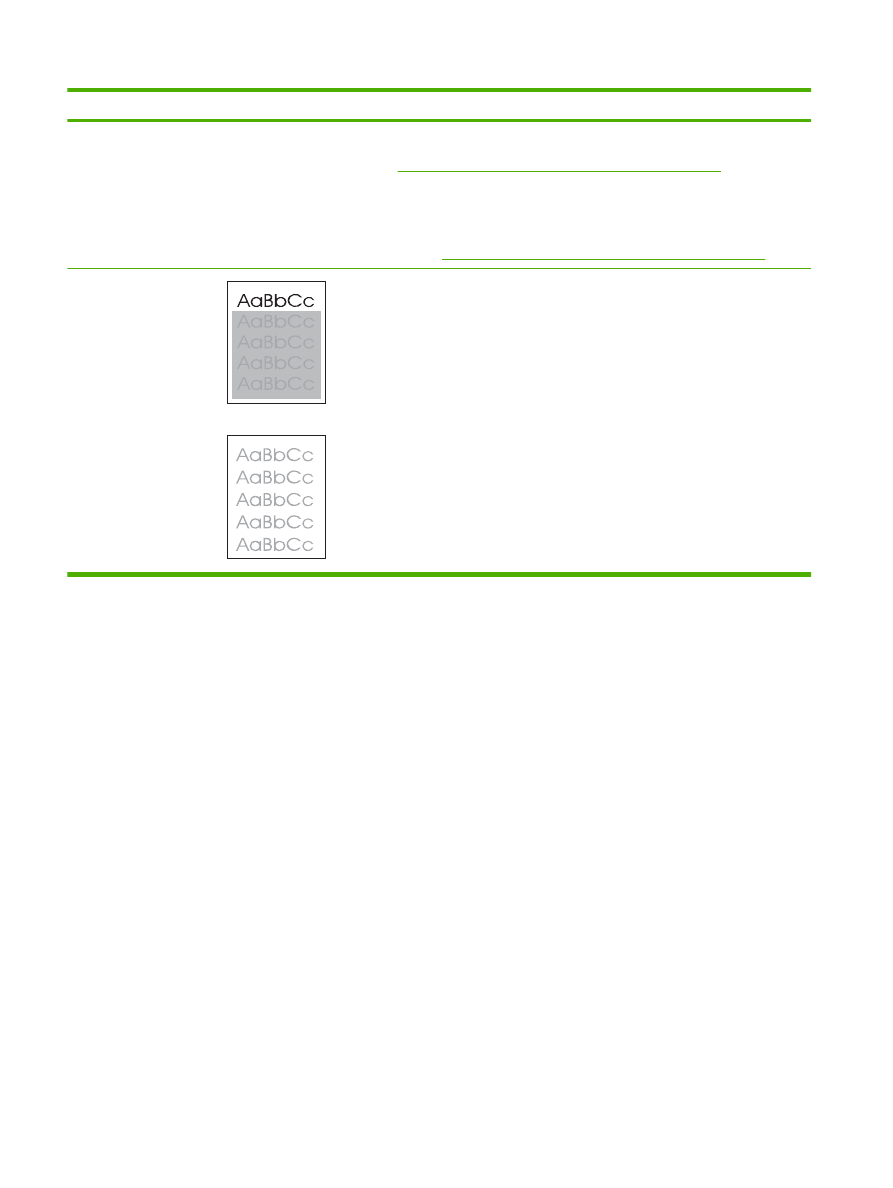
Πρόβλημα
Παράδειγμα εικόνας
Λύση
Ανοίξτε το υπομενού PRINT QUALITY (Ποιότητα εκτύπωσης) και αλλάξτε τη
ρύθμιση TONER DENSITY (Πυκνότητα γραφίτη). (Ανατρέξτε στην ενότητα
Υπομενού Print Quality (Ποιότητα εκτύπωσης) στη σελίδα 22
).
6.
Ανοίξτε το μενού CONFIGURE DEVICE (Διαμόρφωση συσκευής) από τον
πίνακα ελέγχου του προϊόντος. Στο υπομενού PRINT QUALITY (Ποιότητα
εκτύπωσης), ανοίξτε το στοιχείο OPTIMIZE (Βελτιστοποίηση) και ορίστε HIGH
TRANSFER=ON (Υψηλή μεταφορά=Ενεργοποιημένη). (Ανατρέξτε στην
ενότητα
Υπομενού Print Quality (Ποιότητα εκτύπωσης) στη σελίδα 22
).
Τυχαία επανάληψη
εικόνας
Αν μια εικόνα, η οποία εμφανίζεται στο πάνω μέρος της σελίδας (σε αμιγές μαύρο
χρώμα), επαναλαμβάνεται ξανά χαμηλότερα στη σελίδα (σε γκρίζο πεδίο),
ενδέχεται να μην έχει καθαριστεί πλήρως ο γραφίτης από την προηγούμενη εργασία
(η επαναλαμβανόμενη εικόνα μπορεί να είναι πιο ανοιχτόχρωμη ή πιο
σκουρόχρωμη από το πεδίο μέσα στο οποίο εμφανίζεται).
●
Αλλάξτε το επίπεδο τόνου (ρύθμιση σκούρου) του πεδίου μέσα στο οποίο
εμφανίζεται η επαναλαμβανόμενη εικόνα.
●
Αλλάξτε τη σειρά με την οποία εκτυπώνονται οι εικόνες. Για παράδειγμα,
τοποθετήστε τη φωτεινότερη εικόνα στο επάνω μέρος της σελίδας και τη
σκουρότερη εικόνα χαμηλότερα στη σελίδα.
●
Στο πρόγραμμα λογισμικού σας, περιστρέψτε ολόκληρη τη σελίδα κατά 180°,
για να εκτυπώσετε την φωτεινότερη εικόνα πρώτα.
●
Εάν το ελάττωμα παρουσιαστεί αργότερα σε κάποια εργασία εκτύπωσης,
σβήστε το προϊόν για 10 λεπτά και, στη συνέχεια, ανάψτε το πάλι για να
επαναληφθεί η εργασία εκτύπωσης.
Πίνακας 10-2
Παραδείγματα ελαττωμάτων στην εικόνα (συνέχεια)
204 Κεφάλαιο 10 Επίλυση προβλημάτων
ELWW